Quer mais privacidade quando usar o WhatsApp? Então siga essas dicas

O WhatsApp facilitou a vida de todos nós ao disponibilizar um chat pelo celular que praticamente matou o serviço pago por SMS. Mas essa ferramenta também expôs um pouco a nossa privacidade. Só que você pode recuperar um pouco de sua vida privada graças a alguns recursos dentro do próprio app.
É possível esconder foto de perfil, quando a pessoa entrou pela última vez, confirmação de leitura, status e recado (antigo status) que você não quer mostrar para desconhecidos - ou até mesmo para seus próprios contatos.
Veja também
- Chega de áudio no WhatsApp! Dá para transformar voz em texto, sem digitar
- Curte enviar áudio? Veja o recurso do WhatsApp que vai facilitar sua vida
- Sabia que você pode ser banido do WhatsApp? Veja como evitar
Quer aprender a configurar sua privacidade? Veja as dicas abaixo.
Aumentando a privacidade do WhatsApp para Android
-
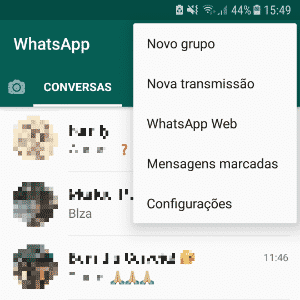
1
Abra o WhatsApp. Nos três pontinhos no canto superior direito, toque em "Configurações"
-
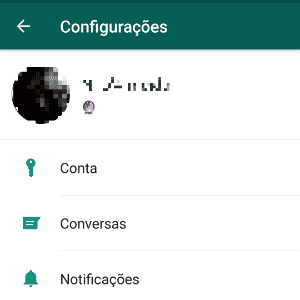
2
Em "Configurações", toque em "Conta".
-
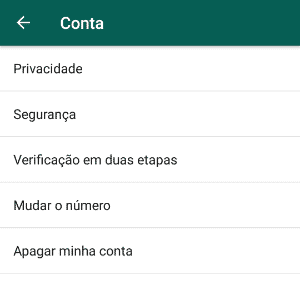
3
Clique, agora, em "Privacidade".
-
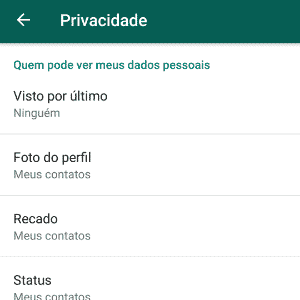
4
Abrirá uma tela com todas as configurações de privacidade disponíveis.
-
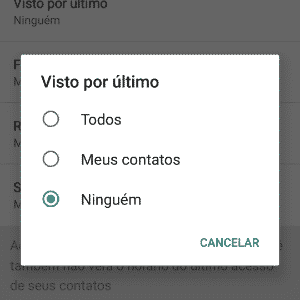
5
Para esconder a última vez que você entrou no WhatsApp toque em "Visto por último". Abrirá uma caixinha com as opções "Todos", "Meus contatos" e "Ninguém". Selecione aquela que deseja. Vale lembrar que "Todos" se refere a contatos e desconhecidos, "Meus contatos" às pessoas que você adicionou e "Ninguém" a nenhuma das opções (contatos e desconhecidos).
-
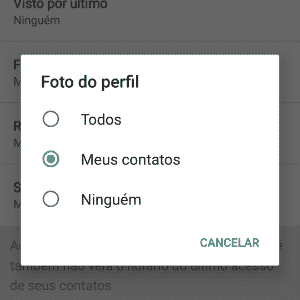
6
Para configurar quem pode ver sua foto de perfil, toque em "Foto do Perfil". A mesma caixinha de opções será aberta.
-
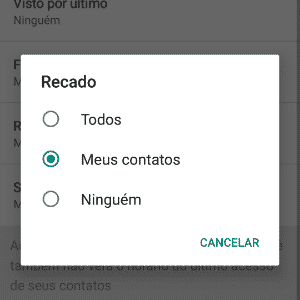
7
Para ajustar Recado, aquela frase pessoal que você pode adicionar, toque em "Recado". As mesmas opções - "Todos", "Meus contatos" e "Ninguém" - serão abertas. Escolha a que deseja.
-
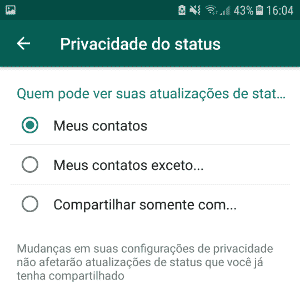
8
Para configurar a privacidade daqueles posts que ficam visíveis durante 24 horas, assim como o Story do Instagram, toque em "Status". Neste caso, as opções serão diferentes, com exceção de "Meus contatos".
-
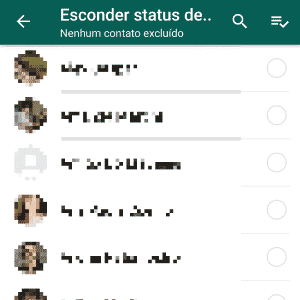
9
A opção "Meus contatos exceto..." permite bloquear contatos específicos. Basta selecionar aqueles que deseja. Vale lembrar aqui que o contato é bloqueado apenas para não ver seu Status - ou seja, ele poderá continuar enviando mensagem.
-
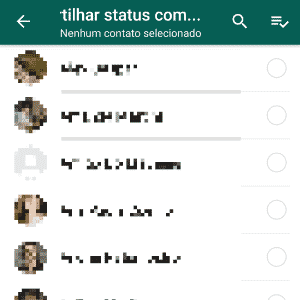
10
Já "Compartilhar somente com..." permite postar para determinados contatos, como um privado. Selecione-os.
-
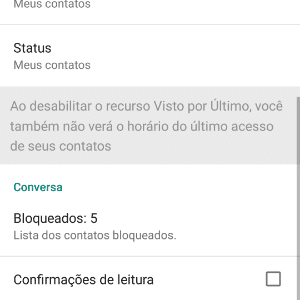
11
Caso você queira tirar aquele vistinho azul que aparece quando a mensagem é lida, desabilite a opção "Confirmações de leitura".
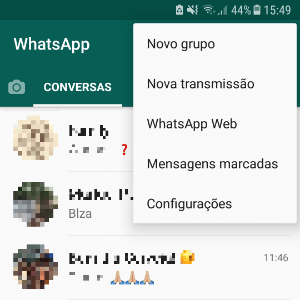
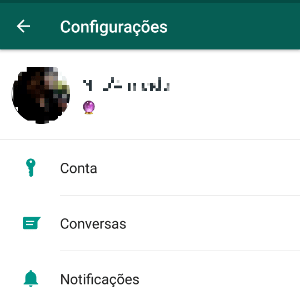
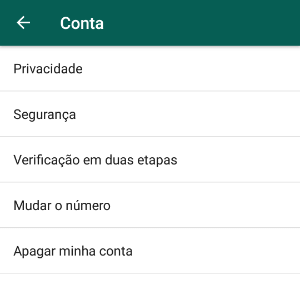
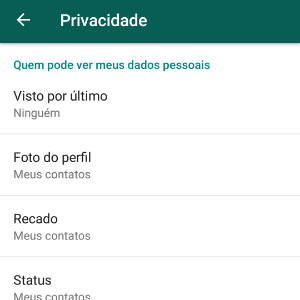
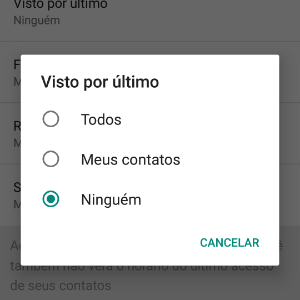
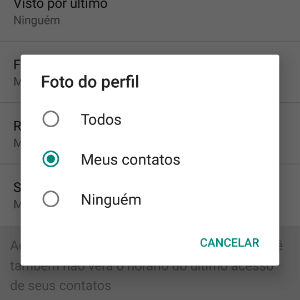

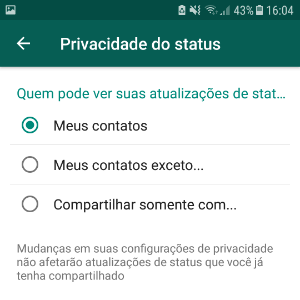
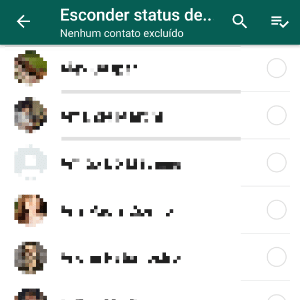
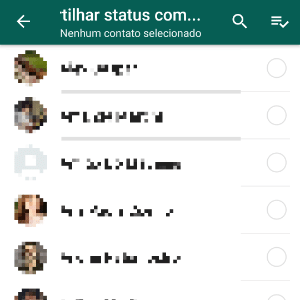
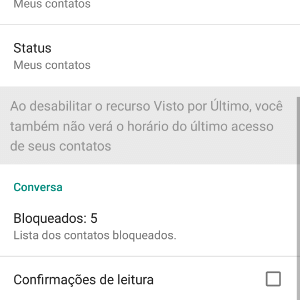


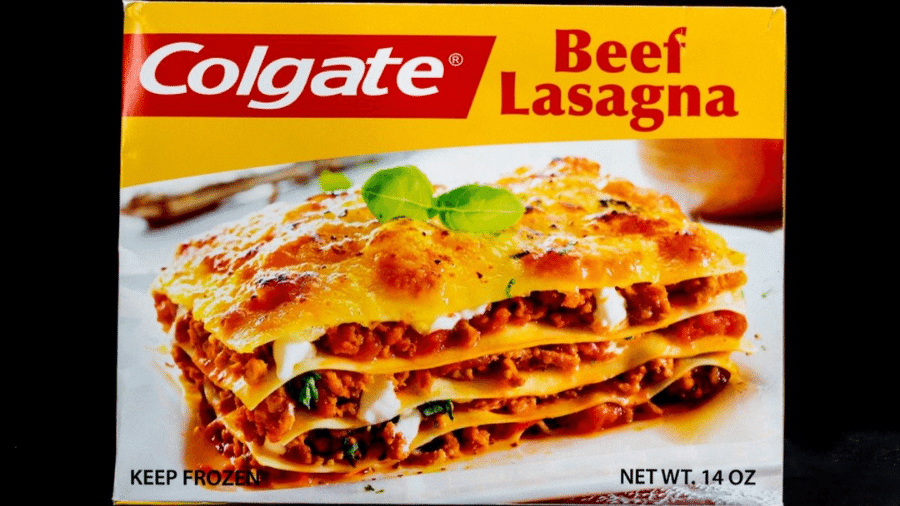

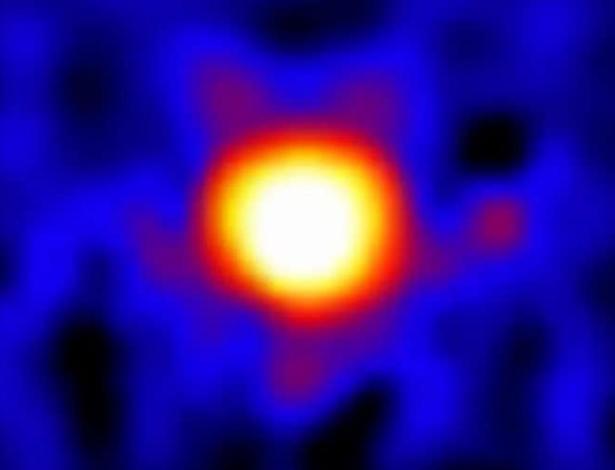

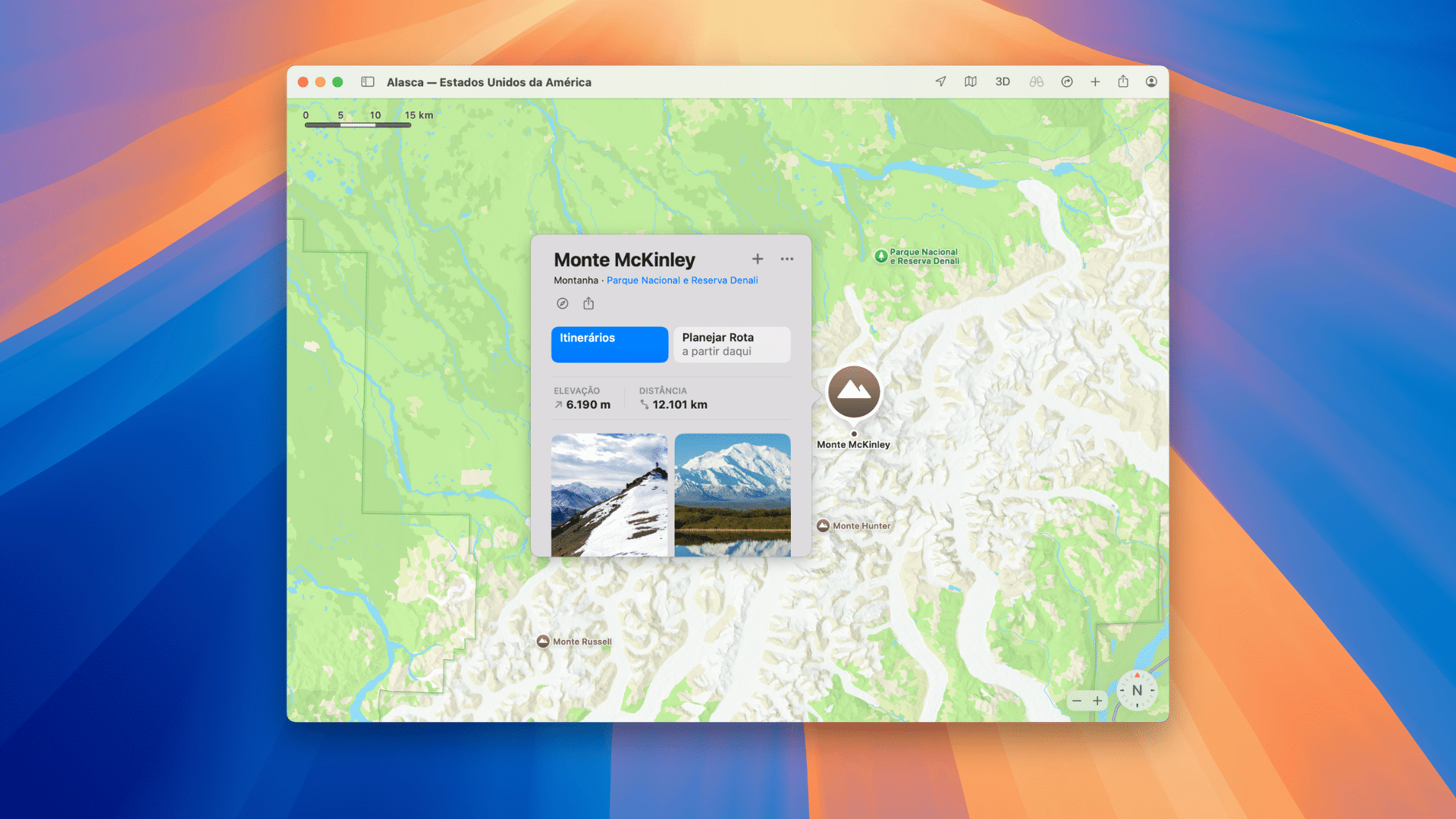




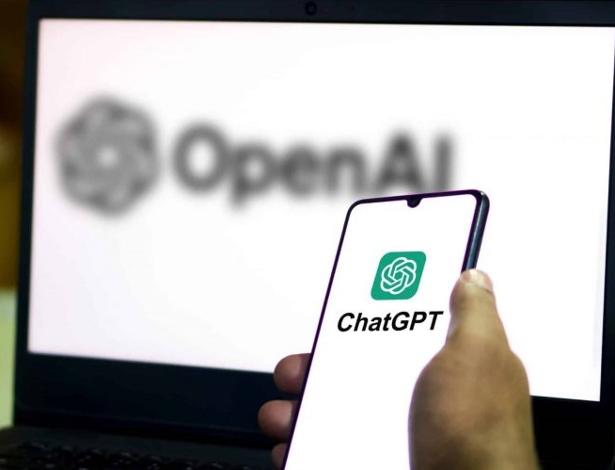

ID: {{comments.info.id}}
URL: {{comments.info.url}}
Ocorreu um erro ao carregar os comentários.
Por favor, tente novamente mais tarde.
{{comments.total}} Comentário
{{comments.total}} Comentários
Seja o primeiro a comentar
Essa discussão está encerrada
Não é possivel enviar novos comentários.
Essa área é exclusiva para você, assinante, ler e comentar.
Só assinantes do UOL podem comentar
Ainda não é assinante? Assine já.
Se você já é assinante do UOL, faça seu login.
O autor da mensagem, e não o UOL, é o responsável pelo comentário. Reserve um tempo para ler as Regras de Uso para comentários.